
Taula de continguts:
- Autora John Day [email protected].
- Public 2024-01-30 08:15.
- Última modificació 2025-01-23 14:38.

Si alguna vegada heu volgut abandonar la presentació de presentacions de diapositives estàndard o els formats triples, és possible que gaudiu de fer una exhibició personalitzada i interactiva que pot oferir la programació Scratch, un tauler Makey Makey i materials bàsics artesans.
Aquesta activitat dóna suport als joves creadors proporcionant una rica oportunitat d’exploració, manipulació i joc alhora que treballa amb programació bàsica, enginyeria i creació de circuits.
Pas 1: materials

- Kit Makey Makey
- un Chromebook o un ordinador portàtil
- Compte de programació Scratch
-
Misc. subministraments d'artesania:
- cartellera
- tisores
- retoladors
- cinta conductora (o paper d'alumini)
- cola calenta
- carpeta d’ossos
Pas 2: creeu el pòster

A continuació, decidiu el tema al qual voleu afegir funcions interactives. En aquest exemple, els estudiants de 3r de primària estudiaven els sistemes corporals.
Esbossar, dibuixar i etiquetar segons calgui.
Pas 3: prepareu el pòster de Makey Makey



Per connectar-vos a un tauler Makey Makey, haureu de modificar una mica el pòster.
En primer lloc, trieu cinc punts del pòster que es prestin a un element multimèdia, com ara el so, l’animació i el text que es mostraran en un ordinador portàtil quan s’activi.
A continuació, fes forats a les ubicacions que has seleccionat i, a continuació, gira el pòster. Al llapis, traça els camins del circuit que s’originen des de cada forat i al llarg de la part posterior del tauler (cinc en total).
A continuació, adheriu la cinta de coure pels camins. Es correspondran amb cinc punts del tauler Makey Makey, les connexions Amunt, Avall, Esquerra, Dreta i Barra espaiadora.
Pas 4: connecteu el pòster a Makey Makey

Retalleu cinc clips de cocodril des de les posicions de la barra amunt, avall, esquerra, dreta i espaiadora als cinc camins de cinta de coure del cartell, amb un clip per camí.
Al pòster, etiqueteu quina "clau" de la placa Makey Makey s'està connectant a cada ruta individual del circuit de cinta de coure, cosa que us ajudarà en els propers passos.
No oblideu adjuntar també un darrer clip d’al·ligàtor a la secció "Terra" del tauler Makey Makey, qualsevol posició funcionarà.
Pas 5: Creeu fitxers multimèdia a Scratch


Amb només uns quants blocs, podeu afegir animació, text, so i música al vostre pòster.
A Scratch, feu clic a la secció "Esdeveniments" taronja i arrossegueu el botó "Quan es prem la tecla espaiadora" a l'àrea de script. Ho faràs cinc vegades en total.
A continuació, mitjançant el menú desplegable d’aquests blocs, assigneu cadascun a una "tecla" corresponent al Makey Makey (és a dir, amunt, avall, esquerra, dreta). Per sort, la clau "espai" ja està feta.
Aquests cinc blocs seran la base de com l’ordinador, que executa Scratch, respondrà a les entrades de la placa Makey Makey quan s’activi.
Al codi de mostra que es mostra, activar les tecles farà que es reprodueixi un fitxer d'àudio.
Per obtenir més exemples d'altres possibilitats, que són massa nombroses per a aquesta instrucció, consulteu la secció Coses a provar del lloc web Scratch.
Un cop hàgiu afegit tots els elements que voleu incloure al pòster, és hora de provar la configuració.
Pas 6: proveu-ho


Per a aquest projecte, per activar els elements interactius, haureu de formar part del circuit.
Per fer-ho, primer assegureu-vos que el vostre programa Scratch estigui en execució, que la placa Makey Makey estigui connectada mitjançant USB a l'ordinador i que tots els clips de cocodril de la placa estiguin connectats als camins correctes del circuit de cinta de còpia del pòster.
A continuació, manteniu l'extrem lliure del clip de cocodril connectat a "Terra" al tauler Makey Makey.
Finalment, amb l’altra mà, toqueu qualsevol dels punts interactius que hàgiu fet anteriorment. A la pantalla de l'ordinador, hauríeu de veure activats els suports que heu creat a Scrach. Si no, és possible que hàgiu de fer una depuració a la configuració, ja sigui amb els circuits, les connexions i / o la programació.
Pas 7: compartiu


La resta depèn de vosaltres. Els pòsters es poden col·locar pràcticament a qualsevol lloc i poden ser activats per una persona o fins i tot per un grup de persones agafades de la mà.
Bona sort i feliç presa!
Recomanat:
Feu una exposició ràdio ràpida i preparada: 7 passos

Feu una exposició ràdio ràpida i preparada: aquest senzill taller està dissenyat per a pares i mares a casa amb un o més fills. Utilitza materials i equips fàcilment disponibles. Mitjançant un altaveu bluetooth de consum ordinari i un telèfon mòbil, explora la transmissió de ràdio treballant juntament amb
Exposició llarga i astrofotografia amb Raspberry Pi: 13 passos (amb imatges)

Exposició llarga i astrofotografia amb Raspberry Pi: l’astrofotografia és la fotografia d’objectes astronòmics, esdeveniments celestes i zones del cel nocturn. A més d’enregistrar els detalls de la Lluna, el Sol i altres planetes, l’astrofotografia té la capacitat de capturar objectes invisibles per al tararel
Rètol retroil·luminat per a una exposició d'art: 7 passos (amb imatges)

Rètol retroil·luminat per a una exposició d'art: un amic artista passa pel sobrenom de "The Folly Store", amb un logotip circular que esquitxa als seus comptes i lloc web de xarxes socials. https://www.thefollystore.com/ Vaig pensar que seria el regal perfecte per a ell fer un rètol de botiga "real" per
Com fer una pistola de ferrocarril (explicació científica): 17 passos
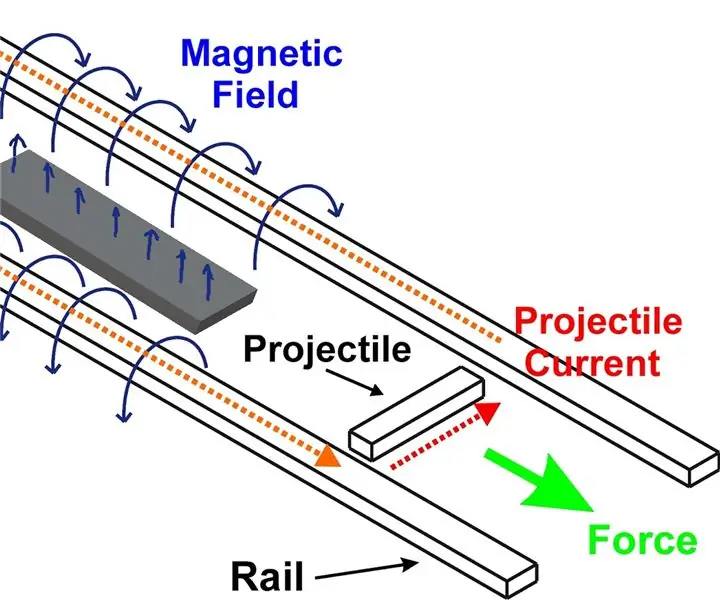
Com fer una pistola de ferrocarril (explicació científica): ADVERTÈNCIA: llegiu " IMPORTANT " passos perquè no us feu mal ni us electrocuteu si decidiu fer la versió millorada del railgun Creat per: Duncan Yee Vista general El concepte d'un railgun consisteix a impulsar un objecte conductor
Feu una unitat d’exposició del PCB adequada amb una làmpada de curació d’ungles UV barata: 12 passos (amb imatges)

Feu una unitat d’exposició del PCB adequada amb una làmpada de curació d’ungles UV barata: què tenen en comú la producció de PCB i les ungles falses? Tots dos utilitzen fonts de llum ultraviolada d’alta intensitat i, per sort, aquestes fonts de llum tenen exactament la mateixa longitud d’ona. Només els de producció de PCB solen ser força costosos
